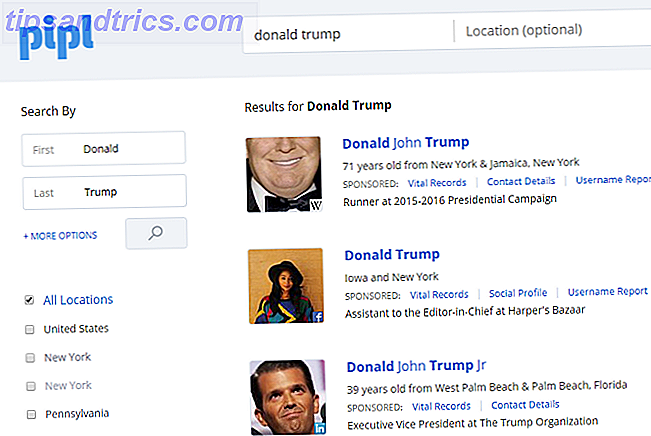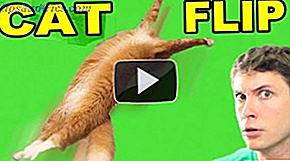En nesten tom hvit side har mer enn 140 produkter. Google er stort. Og dermed, dens mange funksjoner.
Veldig få av oss kjenner hele omfanget av Googles forbrukertilbud. Kanskje du har hørt om en Google-tjeneste kalt "Google PubSubHubbub Hub". Kanskje ikke.
Selv om vi deltar i "Google Experience" hver dag, nyter vi det sporadiske tipset som gjør at vi jobber bedre eller raskere. Denne Google-guiden med tips og triks En guide til Google-verktøy: Tips og triks Du kan ikke leve uten en guide til Google-verktøy: Tips og triks Du kan ikke leve uten å finne tips, triks og hack som kan hjelpe deg med å lage bedre bruk av Google-verktøy du allerede bruker. Guiden dekker fem viktigste Google-tjenester. Les mer må ha flippet bort på din unproductivitet. Deretter tipser disse Google Dokumenter 10 tips fra Google Dokumenter som tar sekunder og sparer deg 10 Google Dokumenter Tips som tar sekunder og sparer deg tid Når du dykker ned i dybden på stasjonen, kan den rette funksjonen hjelpe deg med å lage profesjonelle dokumenter. Våre fart tips vil hjelpe deg å gjøre det så mye raskere. Les mer burde ha hjulpet deg med å plante en fot i skyene. Eller i det minste hjalp du med å stjele noen sekunder fra en travel dag.
Det er fordelene ved et flott tips - det bryter rumpen med å gjøre ting på samme gamle måte.
Så finn noen nye spor med tipsene nedenfor som er utvunnet fra Google Disk og Gmail - to produkter vi bruker mest. Gi oss din egen i kommentarene på slutten.
Tilpass App Launcher
App Launcher (nettverket med 9 punkter) er en av de mest konsistente funksjonene på tvers av Google-produkter. Den lar deg bytte raskt mellom Googles produkter. Men hva om produktet du bruker mye ikke er en av de tolv som er fremstilt i rullegardinmenyen App Launcher? Du kan tilpasse det med dine egne valg om noen få sekunder med dra og slipp av ikonene.

Først logg deg på Google-kontoen din. Neste klikk på App Launcher og velg Mer på bunnen av menyen.
Dra Google-produktene du vil ha, og slipp det øverst. Du kan også dra dem tilbake til nedre del og behold kun de viktigste tjenestene i dine severdigheter.
Tegn og søk spesielle tegn
Google Dokumenter, Presentasjoner og Tegninger lar deg sette inn spesialtegn og symboler over en rekke kategorier. I stedet for å søke etter dem med rullegardinmenyen, bruk søkeord eller gratis tegneboksen.
Klikk på Sett inn- menyen. Velg spesialtegn . I lysbilder og tegninger må markøren være i en tekstboks. Skriv inn et søkeord eller tegn med musen inne i boksen. Du kan alltid klikke på oppdateringsikonet for å slette en tegning og gjøre en annen.

Søkeresultatene viser en forhåndsvisning. Velg noen av spesialtegnene du vil bruke i dokumentet.
Skriv med stemmen din og spar tid
Google Disk gir deg en effektiv måte å fullføre dokumentene dine på i rask tid - Stemmekoding . Selv om funksjonen bare er tilgjengelig i Chrome, er talen til tekstgjenkjenning bra og hjelper deg med å unngå oppblåste (og dyre) verktøy som Dragon Naturally Speaking.
Men dette tipset er ikke bare for Google Disk-dokumenter. Du kan enkelt bruke taletyping til å svare på e-postmeldinger i dobbelt-rask tid. Bruk Stemmetype for å angi et svar i et nytt Google-dokument, og kopier deretter bare teksten til e-posten din.
For å få tilgang til funksjonen, åpne en Google Dok og klikk Verktøy> Stemmekoding .

En popup-mikrofonboks vises. Klikk på mikrofonen eller trykk Ctrl + Shift + S ( Cmd + Shift + S på en Mac) på tastaturet. Snakk i et normalt tempo i et miljø med minimal bakgrunnsstøy.
Denne Google Support-siden forteller deg også hvordan du retter feil mens du skriver, og hvordan du bruker setninger riktig for å legge til tegnsetting i skrivingen din.
Bonus Tips: For en enklere tilnærming kan du legge til en snarvei til Googles demonstrasjonsside for webspraak API. Den har til og med en kopi-lim og en opprett e-post- knapp.
Bruk Stemme til å redigere og formatere dokumenter
Denne siste oppdateringen til Google Disk gjør den enda sterkere. Du kan bruke stemmen din til ikke bare å skrive dokumentene dine, men også redigere dem. Skriv inn et dokument (eller dikter) og utfør deretter grunnleggende redigerings- og formateringsfunksjoner uten å berøre tastaturet.
Ring ut med " Stemmekommandoer hjelp " og støttesiden åpnes for å vise deg alle redigeringsfunksjonene du kan bruke til å fullføre dokumentene dine raskere.
Ikke glem at Google støtter 48 + språk og aksenter som fungerer med taletrykk.
Erstatt en Google Disk-fil med samme felles lenke
Google Disk hjelper deg med å administrere revisjoner til et Google-dokument med letthet. Men hva med dokumenter som PDF-filer som ikke er innfødt til Google Disk? Hva skjer med en delt PDF, tekst, bilde eller videofil hvis du bestemmer deg for å oppdatere den? Trenger du å sende ut invitasjonslinks på nytt?
Det korte svaret er "Nei".
Du kan erstatte en gammel fil med en oppdatert ny versjon uten å måtte gå gjennom invitasjonen og dele prosessen på nytt.
Logg inn på Google Disk og velg filen du vil oppdatere. Høyreklikk filen. Velg Administrer versjoner fra menyen, og klikk deretter på Last opp ny versjon- knappen for å laste opp den oppdaterte filen og erstatt den gamle på disken din.

Den delte nettadressen endres ikke, og vennene dine kan fortsatt få tilgang til den nye filen med den gamle invitasjonslenken.
Når du er for opptatt ... Hit Snooze
Trikset til Gmail-produktiviteten 13 Hurtige triks og utvidelser for å bli en Gmail-bruker 13 Hurtige triks og utvidelser for å bli en Gmail-bruker. Hvis du er en Gmail-bruker, har du en endeløs strøm av triks og utvidelser for å gjøre det beste. Vi vil utforske noen av de beste av dem i denne artikkelen. Les mer er å vite når du skal lese og svare, og når ikke til. Gmail har en Mute-knapp ... men den kommer ikke med en innebygd "snooze" -funksjon. Selv om Inbox by Gmail har bare tingen.

Du kan stole på din egen disiplin, eller velge blant de mange Chrome-utvidelsene som tilbys - som Gmail Snooze eller Snooze Your Email. Webapps som Boomerang og FollowUpThen er premium tilbud (med gratis planer).
HitMeLater er en enklere du kan se på. Videresend en epost til [email protected], og den sender den til deg 24 timer senere. Du kan justere "24" med andre timer i løpet av dagen. Den grunnleggende kontoen er gratis og lar deg snooze opptil 24 timer.
En enkel måte å sende Beautiful HTML Gmail
Du kan håndtere HTML-e-postmeldinger i et HTML-editor og kopiere og lime det inn i Gmail. Når du ikke bruker html-, hode- eller kroppstempel, gjør Gmail innholdskodene perfekt. En enklere måte å gjøre er å bruke Amit Agarwals Send HTML Mail WYSIWYG-verktøy.

Du kan også bruke Google Dokumenter med Gmail for å sende HTML-e-postmeldinger. Skriv din e-postmelding i Google Dokumenter, og kopier deretter inn det i Gmail. Noen av samme søskenforhold går inn i prosessen med å lage elegante signaturer med Google Drive Hvordan lage kule Gmail-signaturer rett fra Google Disk Hvordan lage kule Gmail-signaturer rett fra Google Disk For flotte e-signaturer er alt du trenger riktig hensikt og melding som bærer den over. Google Disk gir deg verktøyene for å få signaturene dine til Gmail uten noen plage. Les mer .
Rediger eventuelle Google Drive-bilder med Google Foto
Det er mange kule ting du kan gjøre med Google Photos Få gratis, ubegrenset fotolagring og mer med Google Photos Få gratis, ubegrenset fotolagring og mer med Google-bilder Hvis du ikke bruker disse skjulte Google Foto-funksjonene, mangler du virkelig ute. (Hint: Det er gratis og ubegrenset fotolagring!) Les mer. Redigering av Google Disk-bildene dine er en av dem. Google Photos er nyttig når du vil forskjøre noen bilder med filtre som er tilgjengelige eller legge til en vignette.

Vær oppmerksom på at Hvis du redigerer bilder i Google Foto, blir endringene ikke vist i Google Disk.
Første innlogging, start Google Photos og klikk på ikonet for menyen .
Klikk på Innstillinger> Vis Google Drive-bilder og videoer i Bilder-biblioteket ditt .

Google Disk og Google Foto har forskjellige formål når det gjelder å lagre bildene dine. Dette forholdet mellom de to er forvirrende, så det er langt å bestemme de ulike sluttbrukerne for å holde alle bildene dine organisert og pent.
Eventuelle bilder som er lastet opp til Google Disk, kan enkelt settes inn i Dokumenter, Ark og Lysbilder. Bruk en "Bilder" -mappe når du synkroniserer dem med lag.
Google Photos er for å sikkerhetskopiere bilder og videoer. Rediger og del dine bilder og videoer. Organiser dem i album, søk etter dato, sted eller folk.
Legg ved bilder i Gmail fra Google Foto
Gmail har ennå ikke en klikk-prosess for å feste et snap fra Google Photos-albumene dine. Men du kan sette opp det ved å bruke Google Disk som en bro. Benytt deg av funksjonen som lar deg lage en Google Photos-mappe i Google Disk.
Logg deg inn på Google Disk. Øverst til høyre klikker du på hjulhjulet og deretter setter s. Neste merk av i boksen som sier Opprett en Google Photos-mappe . Klikk Ferdig.

Alle Google-bildene dine er tilgjengelige fra Google Photos-mappen i Google Disk.
Nå kan du enkelt legge til noen av dine Google-bilder i en e-postmelding. Bruk alternativet "Sett inn fra stasjon" i Gmail, og bla deretter til Google Photos-mappen. Velg bildene du vil legge ved.
Gjør en rask sikkerhetskontroll (i 2 minutter)
Google timet det, og du kan også gjøre det. Selskapet lanserte et Security Checkup-initiativ på Safer Internet Day 2016. Selv om tilbudet om en 2 GB gratis lagringsoppgradering utløpt 11. februar, kan du fortsatt gjøre en rask overgang til sikkerhetsinnstillingene dine for Google Disk. Jeg liker alltid å sjekke alle tredjeparts apptillatelser. Hvordan Android App Tillatelser virker, og hvorfor du bør bry deg. Hvordan Android App Tillatelser fungerer, og hvorfor du bør vare Android-styrker-apps for å deklarere tillatelsene de trenger når de installerer dem. Du kan beskytte personvern, sikkerhet og mobilregning ved å være oppmerksom på tillatelser når du installerer apper - selv om mange brukere ... Les mer jevnlig for å være trygg.

Gmail og Google-kontoen din kan være midtpunktet av skyenes eksistens. Så ta litt tid og aktiver tofaktorautentisering. Hva er tofaktorautentisering, og hvorfor du bør bruke det. Hva er tofaktorautentisering, og hvorfor du bør bruke den Tofaktorautentisering (2FA) er en sikkerhetsmetode som krever to forskjellige måter å bevise din identitet på. Det brukes vanligvis i hverdagen. For eksempel å betale med et kredittkort krever ikke bare kortet, ... Les mer for Google-kontoen din.
Hvilke tips finner du nyttig?
En enkel måte å slippe filer på i mapper fra et Google Disk-søkeresultat, kan øke hastigheten på arbeidsflyten din. Å vite disse små tipsene kan hjelpe deg med å bli med Googles toppbidragsprogram. Det er definitivt noen gode fordeler. Selv om Google Drive og Gmail er begge modne produkter, er måten vi jobber med, kanskje fortsatt i utvikling.
Er det et tips du har kommet over i det siste som gjorde at du stoppet og prøv det med det samme? Del dem nedenfor.